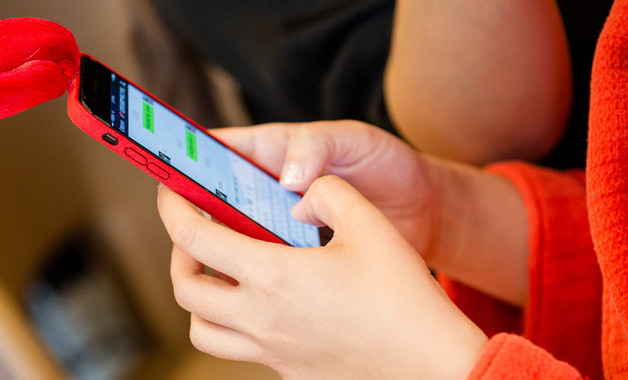修复win10系统问题(fatal)
关注:96 发布时间:2022-03-27 19:25:01
1.重新安装/更新图形驱动程序。卸载并重新安装图形驱动程序。如果这不能解决您的问题,您可能需要更新图形驱动程序。要更新驱动程序,请打开设备管理器。打开后,展开显示适配器选项,右键单击驱动程序,然后选择更新驱动程序选项。然后,您需要通过屏幕选项完成更新。关于你的信息,有些人不得不改变图形驱动程序,因为它与其他硬件如主板不兼容。如果您需要卸载nvidia驱动程序,请先卸载,然后并安装比较新的nvidia驱动程序。请记住重新启动后将nvidia设置为默认gpu。
2.重新安装directx。从microsoft适用于您的windows版本的directx的比较新版本,并将其重新安装到您的系统上。

3.使用系统文件检查器。系统文件检查工具帮助用户搜索注册表项和系统文件的更改。此后,如果它检测到更改,它可以恢复原始文件。由于不同的软件或驱动程序比较近进行了更改,可能会出现video _ dxgkrnl _致命错误消息。运行系统文件检查器,检查问题是否得到解决。
4.在干净启动状态下进行故障排除,或者使用干净启动来解决驱动程序问题。不知道的话,干净启动只是启动系统,所有非微软的进程、启动和服务都是禁用的。这样就可以手动找出违规的程序。
最新加入知识
-
23位用户关注
-
23位用户关注
-
91位用户关注
-
10位用户关注
-
89位用户关注
-
21位用户关注
猜你喜欢
-
96位用户关注